Czasami może być konieczne rozmycie niektórych informacji lub tła na zdjęciu, aby chronić swoją prywatność przed opublikowaniem go na platformach społecznościowych. Jak więc zamazać obraz? Tutaj oferujemy 3 skuteczne metody rozmycia obrazów, możesz wybrać odpowiednią i spróbować!
Aby zapobiec wyciekowi danych osobowych, konieczne jest ukrycie niektórych informacji przed zdjęciem, takich jak adres i numer telefonu, podczas udostępniania ich w sieciach społecznościowych. Co powinieneś zrobić? Przyciąć lub rozmyć obraz? Szczerze mówiąc, w porównaniu z kadrowaniem, rozmycie może być najlepszym sposobem rozwiązania tego problemu. Chcesz przekonwertować zdjęcia na wideo? Wypróbuj MiniTool MovieMaker.
Dlatego ten post nauczy Cię, jak krok po kroku zamazywać obraz na 3 sposoby.
Metoda 1. Jak zamazać obraz w Photoshopie
Photoshop to wszechstronny edytor zdjęć, który zawiera wszystkie narzędzia do edycji zdjęć, w tym narzędzie do rozmycia. Za pomocą narzędzia do rozmycia możesz rozmyć tło, twarz i wszystko, co chcesz.
Zobaczmy teraz, jak zamazać obraz w Photoshopie.
Krok 1. Otwórz program Photoshop.
Krok 2. Przejdź do Plik i otwórz zdjęcie, które chcesz zamazać.
Krok 3. Wybierz narzędzie Lasso lub Marquee z paska narzędzi i zakreśl obszar, który chcesz zamazać.
Krok 4. Następnie kliknij Filtr na pasku menu i wybierz Rozmycie> Rozmycie gaussowskie .
Krok 5. W oknie Rozmycie gaussowskie możesz przesunąć suwak, aby całkowicie rozmyć żądaną część obrazu. Następnie kliknij OK przycisk, aby zapisać zmiany.

Krok 6. Na koniec wyeksportuj rozmazany obraz i zapisz go na swoim komputerze.
Wskazówka :jeśli chcesz zamazać cały obraz, po prostu zaimportuj obraz i przejdź do Filtruj> Rozmycie> Rozmycie gaussowskie aby rozmyć obraz.
Metoda 2. Jak zamazać obraz w Fotorze
Zaufany przez ponad 300 milionów użytkowników Fotor jest jednym z najpopularniejszych twórców projektów, który pomaga ludziom tworzyć niesamowite obrazy. Używając Fotora, możesz dodawać efekty do zdjęć, retuszować zdjęcia i edytować zdjęcia, takie jak rozmycie, zmiana rozmiaru, przycinanie, usuwanie tła i tak dalej.
Oto jak zamazać obraz.
Krok 1. Otwórz przeglądarkę i przejdź do witryny Fotor.
Krok 2. Gdy już tu będziesz, kliknij Edytuj zdjęcie .
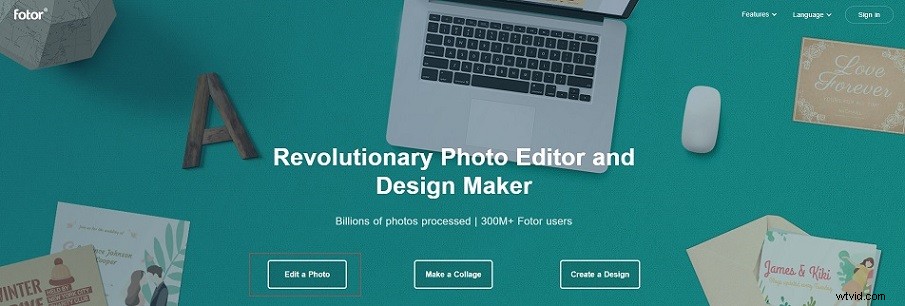
Krok 3. Kliknij + ikonę, aby przesłać obraz, który chcesz zamazać.
Krok 4. Stuknij w Efekt na lewym pasku bocznym i przewiń tę stronę w dół, aby znaleźć TILT-SHIFT efekt. Następnie kliknij.
Krok 5. Istnieją dwie opcje rozmycia:Okrągłe i Liniowy . Możesz wybrać ten, który Ci się podoba i dostosować położenie obszaru rozmycia, zmienić jego rozmiar i intensywność rozmycia.
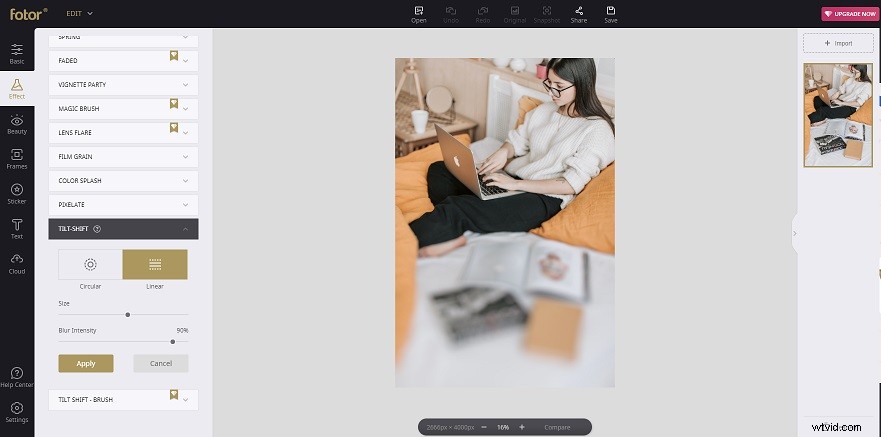
Krok 6. Kiedy skończysz, kliknij Zastosuj aby zapisać zmiany.
Krok 7. Na koniec naciśnij Zapisz przycisk, aby pobrać zamazany obraz ze strony internetowej.
Powiązany artykuł:Jak zmienić DPI obrazu za pomocą 2 konwerterów DPI online.
Metoda 3. Jak zamazać obraz w programie PowerPoint
Czy wiesz, jak zamazać obraz w programie PowerPoint? Oto szczegółowe instrukcje tworzenia rozmytego obrazu w programie PowerPoint.
Krok 1. Otwórz PowerPoint i wstaw obraz, który ma zostać rozmyty.
Krok 2. Wybierz zdjęcie i przejdź do Formatu obrazu> Efekty artystyczne .
Krok 3. Wybierz Rozmycie opcję z menu rozwijanego.
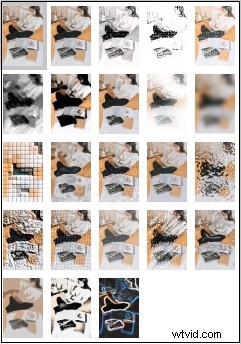
Krok 4. Następnie kliknij prawym przyciskiem myszy rozmazany obraz i zapisz go.
Wniosek
Po przeczytaniu tego posta musisz wiedzieć, jak zamazać obraz. Wypróbuj wyżej wymienione sposoby i zrób rozmazany obraz. Jeśli masz lepsze sugestie dotyczące rozmycia obrazu lub rozmycia tła, udostępnij je w sekcji komentarzy!
